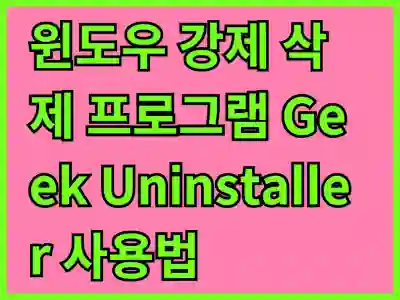윈도우 시스템에서 프로그램을 제거하는 것은 때때로 문제가 발생할 수 있으며, 잔여 파일이나 레지스트리 항목이 남아 시스템 성능에 악영향을 미칠 수 있습니다. Geek Uninstaller는 이러한 문제를 해결하는 데 유용한 도구로, 강제로 프로그램을 삭제할 수 있는 기능을 제공합니다. 이 프로그램은 사용자가 원치 않는 소프트웨어를 완벽하게 제거하고, 시스템을 청결하게 유지하는 데 도움을 줍니다. 이 글을 통해 Geek Uninstaller의 사용법과 유용한 기능들을 자세히 살펴보며, 효과적으로 윈도우에서 프로그램을 제거하는 방법에 대해 알아보겠습니다.
윈도우 강제 삭제 프로그램 Geek Uninstaller 사용법: 쉽고 빠른 가이드
Geek Uninstaller는 Windows에서 프로그램을 완전히 제거하는 무료 포터블 도구로, 제어판의 기본 제거 기능이 놓치는 잔여 파일, 폴더, 레지스트리 항목까지 스캔해 강제 삭제합니다. 특히 삭제가 안 되는 고집 센 프로그램(예: 바이러스나 손상된 앱)에 유용하며, Microsoft Store 앱도 지원해요. (2025년 9월 기준, 최신 버전 5.4.0.XX, 32/64비트 Windows 7~11 호환. 설치 없이 ZIP 압축 해제만으로 실행 가능) 아래에 다운로드부터 강제 삭제까지 단계별로 설명하겠습니다. PC 최적화에 필수지만, 시스템 파일 삭제 시 주의하세요.
1. 다운로드 및 실행: 설치 불필요
포터블 버전이므로 다운로드 후 바로 사용. 무료 버전(FREE) 추천.
| 단계 | 설명 |
|---|---|
| 1 | 공식 사이트 geekuninstaller.com으로 이동하세요. |
| 2 | 상단 메뉴 Download 클릭 > FREE 버전 아래 ZIP 또는 7Z 파일 다운로드 (약 2~3MB). (Special Edition은 유료 기능 추가, 불필요) |
| 3 | 다운로드한 ZIP 파일을 압축 해제 (Windows 기본 압축 도구 사용). |
| 4 | 해제된 폴더에서 Geek.exe (또는 GeekUninstaller.exe) 더블 클릭해 실행. (관리자 권한으로 실행 추천: 우클릭 > “관리자 권한으로 실행”) |
| 5 | 프로그램이 자동으로 설치된 프로그램 목록을 로드 (초기 로딩 10~30초 소요). |
- 팁: 다운로드 시 바이러스 스캔 필수 (Windows Defender 사용). 공식 사이트 외 링크 피하세요.
2. 기본 사용: 프로그램 제거 (잔여물 스캔 포함)
일반 프로그램 삭제 시 Geek Uninstaller가 원래 언인스톨러를 실행한 후 자동 스캔해 깨끗하게 마무리합니다.
| 단계 | 설명 |
|---|---|
| 1 | Geek Uninstaller 실행 후 왼쪽 목록에서 제거할 프로그램 선택 (검색창에 이름 입력으로 빠르게 찾기). |
| 2 | 선택된 프로그램 우측에 Uninstall 버튼 클릭. (프로그램의 내장 제거 도구 실행) |
| 3 | 제거 완료 후 자동 팝업: Scan for leftovers (잔여물 스캔) 확인 클릭. |
| 4 | 스캔 결과: 발견된 파일/폴더/레지스트리 목록 확인 > Delete 클릭해 모두 제거. |
| 5 | 완료 후 프로그램 종료. (재시작 추천으로 시스템 안정화) |
- 팁: 최근 설치/수정된 프로그램은 보라/주황색으로 하이라이트 표시. 목록 새로고침: F5 키.
3. 강제 삭제: 삭제 불가 프로그램 제거 (고급 기능)
제어판에서 “삭제 안 됨” 오류 시 사용. 백업 후 진행하세요.
| 단계 | 설명 |
|---|---|
| 1 | 제거할 프로그램 선택 > 우측 Force Removal 버튼 클릭 (강제 제거 모드). |
| 2 | 확인 팝업: Yes > 자동 스캔 시작 (파일/레지스트리 검색). |
| 3 | 스캔 결과 목록 검토: 불필요 항목 체크 > Delete All 또는 개별 삭제. |
| 4 | 완료 팝업 확인. (Microsoft Store 앱의 경우 View > Microsoft Store Apps로 전환 후 동일 적용) |
- 주의: 시스템 파일(예: Windows 구성 요소) 강제 삭제 시 PC 불안정 발생 가능. 목록에서 “Microsoft” 키워드 피하세요.
4. Microsoft Store 앱 제거 (Windows 10/11 전용)
기본 앱(예: Candy Crush)도 삭제 가능.
| 단계 | 설명 |
|---|---|
| 1 | View 메뉴 (상단) 또는 Ctrl + Tab으로 “Microsoft Store Apps” 탭 전환. |
| 2 | 앱 목록에서 대상 선택 > Uninstall 또는 Force Removal 적용. |
| 3 | 잔여물 스캔 후 삭제 완료. |
추가 팁 & 주의사항
- 인터페이스: 40개 언어 지원 (한국어 없음, 영어 기본). Help 메뉴로 핫키(F1: 도움말) 확인.
- 성능: 스캔 속도 빠름 (수초~수십 초). 대용량 프로그램 시 재시작 후 확인.
- 대안 비교:
기능 Geek Uninstaller Revo Uninstaller 가격 무료 (기본) 무료/유료 강제 제거 O (강력) O Store 앱 지원 O O 포터블 O O (Portable 버전) - 주의사항:
- 백업 필수: 레지스트리 변경 전 Registry Backup (스캔 시 자동 제안) 사용.
- 문제 발생 시: 프로그램 충돌 시 Task Manager로 종료 > 재실행. 여전히 오류? 공식 포럼 geekuninstaller.com/forum 문의.
- 보안: 무료 버전으로 충분. 업데이트: 실행 시 자동 체크.
- 왜 추천?: 제어판 대비 90% 이상 잔여물 제거율, 가벼워 리소스 적음.
Geek Uninstaller 설치 및 초기 설정
Geek Uninstaller 다운로드 방법
Geek Uninstaller는 공식 웹사이트에서 무료로 다운로드할 수 있습니다. 설치 파일의 크기가 작아 설치가 빠르고, 특별한 설치 과정을 요구하지 않습니다. 다운로드 후, ZIP 파일을 압축 해제한 다음 실행 파일을 더블 클릭하여 프로그램을 실행할 수 있습니다. Geek Uninstaller는 설치가 필요 없는 포터블 소프트웨어로, USB 드라이브에서 바로 실행할 수 있는 장점이 있습니다. 우선 프로그램을 실행해 보며 UI를 익혀 보세요. 사용자는 복잡한 설정 없이 간단하게 사용할 수 있는 직관적인 인터페이스를 제공받게 됩니다.
초기 설정 및 인터페이스 탐색
프로그램을 실행하면 기본 인터페이스에서 현재 설치된 모든 프로그램 목록을 볼 수 있습니다. 각 프로그램 옆에는 삭제, 복사, 검색, 보기 옵션이 제공됩니다. 상단 메뉴는 사용자에게 추가적인 기능을 제공합니다. 오른쪽 패널에는 선택한 프로그램에 대한 상세 정보를 제공, 프로그램 사용 이력 및 업데이트 상태를 확인할 수 있는 곳입니다. 초기 설정이 별도로 필요하지 않지만, 사용자 환경에 따라 설정을 조정할 수 있습니다. 원하는 결과를 얻기 위해서는 이 인터페이스를 잘 이해하는 것이 중요합니다.
프로그램 목록 정렬 및 필터링 기능
Geek Uninstaller는 설치된 프로그램을 다양한 기준으로 정렬하고 필터링할 수 있는 기능을 제공합니다. 프로그램 이름, 설치 날짜, 크기 등으로 정렬 가능하며, 이를 통해 원하는 프로그램을 쉽게 찾을 수 있습니다. 또한 검색 기능을 사용하면 특정 프로그램을 신속하게 찾을 수 있습니다. 필터링 기능을 활용해 불필요한 프로그램을 한눈에 확인할 수 있으며, 대량 삭제를 실시할 수 있는 유용한 점도 있습니다. 이러한 정렬 및 필터 기능은 특히 많은 프로그램을 사용하는 사용자에게 도움이 될 것입니다.
Geek Uninstaller의 기본 삭제 기능 활용
기본 삭제 방법 설명
Geek Uninstaller를 사용하여 프로그램을 삭제하는 과정은 간단하며, 몇 번의 클릭으로 완료할 수 있습니다. 삭제하고자 하는 프로그램을 목록에서 선택한 후, 상단의 삭제 아이콘을 클릭하거나 키보드에서 Delete 키를 누르면 삭제를 시작할 수 있습니다. 삭제 확인 창이 나타나며, 확인을 클릭하면 프로그램 삭제가 진행됩니다. 이 과정에서 프로그램과 관련된 모든 파일과 레지스트리 항목이 제거됩니다. 간편한 처리로 많은 시간을 절약할 수 있어 유용한 기능이라고 할 수 있습니다. 삭제 후에도 남은 파일이 없는지 확인할 수 있으므로 미리 점검하는 습관을 기르는 것이 좋습니다.
강제 삭제 옵션 활용하기
Geek Uninstaller의 가장 큰 장점 중 하나는 강제 삭제 기능입니다. 정상적인 방법으로 제거되지 않는 프로그램이나, 잔여 파일이 남아 문제가 될 수 있는 경우 이 기능을 사용할 수 있습니다. 강제 삭제를 선택하면 프로그램의 모든 남은 흔적을 찾아 캡처하여 삭제하는 작업을 진행합니다. 이 기능은 특히 악성 소프트웨어나 고집센 프로그램 삭제에 유용한 도구로 작용합니다. 또한, 강제 삭제 후 시스템을 정리하는 과정이 포함되어 있어 트래시나 불필요한 파일이 남지 않도록 도와줍니다. 따라서 필요에 따라 이 옵션을 활용하는 것이 좋습니다.
삭제 후 남은 파일 검사하기
삭제가 완료된 후 Geek Uninstaller는 잔여 파일 검사를 자동으로 진행합니다. 이는 프로그램 삭제 후 시스템에 남아 있는 파일이나 레지스트리 항목을 제거하는 데 도움을 줍니다. 검색 결과는 스캔 후 사용자에게 보여지며, 남은 파일을 선택 후 삭제할 수 있습니다. 이러한 기능은 불필요한 파일이나 레지스트리 항목으로 인한 시스템 성능 저하를 방지하는 데 중요한 역할을 합니다. 파일 정리를 통해 PC의 속도를 개선하는 데 유용한 경험이 될 것입니다. 따라서 반드시 이 검사를 통해 완벽한 삭제를 수행하는 것이 좋습니다.
Geek Uninstaller의 고급 기능 탐색
자동 업데이트 기능 확인하기
Geek Uninstaller는 사용자가 설치한 프로그램의 업데이트 관리를 효율적으로 지원합니다. 설치된 프로그램 목록에서 자동 업데이트 기능을 활성화하면, 새로운 버전이 출시되었을 때 자동으로 알림을 받을 수 있습니다. 이 기능은 사용자가 소프트웨어 업데이트를 놓치는 일을 방지하는 데 효과적입니다. 따라서 프로그램의 안정성과 보안을 유지하는 것은 물론, 최신 기능을 이용할 수 있는 장점이 있습니다. 주기적으로 업데이트가 이루어지는 프로그램의 경우, 이 옵션을 적극 활용하는 것이 좋습니다.
스마트 검색 기능의 활용
이 프로그램에는 스마트 검색 기능이 내장되어 있어, 사용자가 지정한 기준에 따라 프로그램을 빠르게 검색할 수 있습니다. 이러한 기능은 기존 프로그램 목록이 너무 길 경우 특히 유용합니다. 사용자가 입력한 키워드에 따라 실시간으로 결과가 표시되며, 필요한 소프트웨어를 쉽게 찾을 수 있습니다. 또한, 이 기능은 자주 사용하는 프로그램의 관리와 업데이트를 손쉽게 할 수 있도록 도와줍니다. 따라서 이 스마트 검색 기능을 통해 효율성을 높이는 것이 가능합니다.
다중 프로그램 삭제 및 관리
Geek Uninstaller는 여러 프로그램을 동시에 선택하여 삭제하는 기능 또한 제공합니다. 사용자가 여러 개의 프로그램을 선택한 후, 한 번의 클릭으로 전체 삭제를 진행할 수 있는 편리함이 있습니다. 이 기능은 소프트웨어를 대량으로 관리해야 할 때 매우 유용하며, 시간을 상당히 절약할 수 있습니다. 사용자에게는 모든 불필요한 파일을 정리할 수 있는 한층 더 쉬운 방법이 됨을 알 수 있습니다. 따라서 정기적으로 프로그램을 정리하고 관리하는 데 이러한 다중 삭제 기능을 활용하세요.
Geek Uninstaller 사용 시 주의사항
삭제 전에 데이터 백업하기
Geek Uninstaller를 사용하여 프로그램을 삭제하기 전에는 항상 데이터 백업을 권장합니다. 삭제 작업이 잘못될 경우, 필요한 파일이나 설정이 사라질 수 있기 때문입니다. 특히 중요 데이터를 안전한 곳에 백업할 필요가 있으며, 필요 시 복원할 수 있는 방법을 마련해야 합니다. 또한, 시스템 이미지 백업을 통해 전체 시스템 복원을 가능하게 하는 방법도 고려할 수 있습니다. 이처럼 데이터 백업은 계획적인 프로그램 관리를 위해 필수적인 단계입니다.
레지스트리 편집 주의하기
전문가가 아닌 이상 레지스트리를 편집하는 것은 일반 사용자에게 위험할 수 있습니다. Geek Uninstaller는 자동으로 불필요한 레지스트리 항목을 제거해 주지만, 수동으로 레지스트리를 편집할 계획이라면 각별한 주의가 필요합니다. 목록에서 발견한 항목을 삭제하면 시스템에 심각한 문제를 초래할 수 있으므로, 항상 정확한 정보를 확인해야 합니다. 만약 잘못된 변경을 했다면, 시스템이 부팅되지 않거나 오류가 발생하는 상황이 올 수 있습니다. 따라서 레지스트리 편집에 대한 확신이 없으면 이 절차를 피하는 것이 좋습니다.
소프트웨어 매뉴얼 확인하기
새로운 소프트웨어를 사용할 때 항상 매뉴얼과 도움말 문서를 확인하는 습관을 가져야 합니다. Geek Uninstaller 역시 사용자 매뉴얼이 제공되므로 기능을 알기 쉽게 익힐 수 있습니다. 특히 여러 기능이 있다는 점에서 초보자는 어떤 기능이 어떤 상황에 유용한지를 명확히 아는 것이 중요합니다. 각 기능의 세부 사항이나 사용 절차를 염두에 두고 사용하면 더욱 효율적으로 프로그램을 관리할 수 있습니다. 따라서 매뉴얼을 통해 업그레이드나 추가 기능 정보를 숙지하는 것이 좋습니다.
Geek Uninstaller의 장점과 단점
장점: 빠른 삭제와 잔여물 제거
Geek Uninstaller의 가장 큰 장점은 프로그램 삭제 속도와 잔여물 제거 기능입니다. 사용자는 단순히 사용자 인터페이스에서 삭제할 프로그램을 선택하기만 하면 빠르게 제거가 이루어집니다. 또한, 삭제 후 남은 파일이나 레지스트리 항목을 자동으로 검출하여 청소하는 과정이 포함되어 있습니다. 이는 시스템 안정성을 높이고, 불필요한 파일로 인한 성능 저하를 방지하는 데 매우 유용합니다. 윈도우의 기본 제거 프로그램과 비교할 때 훨씬 더 효과적인 경험을 사용자에게 제공합니다. 따라서 기존 프로그램 제거 방식에 비해 훨씬 효율적입니다.
단점: 일부 고급 기능 미비
반면, Geek Uninstaller는 일부 고급 기능에 비해 상대적으로 제한적일 수 있다는 단점이 존재합니다. 예를 들어, 반영구적인 소프트웨어 회복 기능이나 실시간 모니터링 기능이 부족합니다. 이러한 기능은 다른 일부 전문 프로그램에서만 제공되며, 정기적으로 프로그램을 삭제하는 사용자의 경우 이 점이 아쉬울 수 있습니다. 또한, 특정 경우에는 사용자가 직접 녹화한 설치 정보를 사용하여 더 정확한 완전 삭제를 원하는 경우, 기능이 미비할 수 있습니다. 따라서 이 소프트웨어를 사용할 때 이러한 점을 감안해야 합니다.
비교적 쉬운 사용법과 접근성
Geek Uninstaller는 사용하기에 매우 쉽고 직관적인 소프트웨어로, 컴퓨터에 익숙하지 않은 사용자라도 부담 없이 접근할 수 있습니다. 포터블 소프트웨어 형태로 제공되어 설치가 필요 없고, 사용자는 USB 드라이브에서 실행이 가능하기 때문에 이동성이 뛰어납니다. 또한, 단순한 사용자 인터페이스를 제공하여 필요 작업을 신속하게 수행할 수 있습니다. 사용자 매뉴얼이 잘 갖추어져 있어 처음 사용하는 경우에도 도움을 받을 수 있습니다. 이러한 특성은 Geek Uninstaller의 큰 장점 중 하나로, 다양한 사용자층을 확보할 수 있도록 합니다.
요약 정리
| 항목 | 설명 |
|---|---|
| 소프트웨어 이름 | Geek Uninstaller |
| 기본 기능 | 프로그램 삭제, 잔여파일 처리, 강제 삭제 |
| 장점 | 빠른 삭제, 직관적인 사용법, 포터블 기능 |
| 단점 | 고급 기능 부족, 일부 사용자에게 복잡할 수 있음 |
| 사용 시 주의사항 | 데이터 백업, 레지스트리 수정 주의, 매뉴얼 확인 필수 |